Naprawianie pliku wing32.dll w Heroes 2
Funkcjonowanie systemu operacyjnego i większości programów jest niemożliwe bez użycia dynamicznie połączonych bibliotek formatu DLL. Istnieje ich ogromna liczba, niektóre z nich są wbudowane w system Windows, a niektóre są dodatkowo instalowane i dotyczą tylko niektórych programów. Dotyczy to również pliku wing32.dll, który jest dystrybuowany z niektórymi grami, w tym z Heroes 2. Jeśli ten składnik nie został zainstalowany z jakiegoś powodu lub nie znajduje się w folderze systemowym lub katalogu aplikacji, odpowiedni błąd pojawi się na ekranie . Właśnie o tej decyzji chcemy rozmawiać w ramach naszego dzisiejszego materiału.
Spis treści
Napraw problem z plikiem wing32.dll w Heroes 2
Następnie rozważymy zupełnie inne sposoby, które mogą pomóc poradzić sobie z zadaniem, upraszczając zadanie przeciętnemu użytkownikowi i układając każdą metodę pod względem wydajności i łatwości użycia. Musisz tylko uważnie postępować zgodnie z instrukcjami, aby pozbyć się problemu z brakiem wing32.dll podczas uruchamiania gry Heroes 2 tak szybko, jak to możliwe.
Metoda 1: Ponownie zainstaluj Heroes 2 z wyłączonym programem antywirusowym
Jeśli napotkasz podobny problem, oznacza to, że najprawdopodobniej pojawił się natychmiast podczas pierwszego uruchomienia po zainstalowaniu gry. W takich sytuacjach należy zwrócić uwagę na ochronę obecną w systemie operacyjnym, tj. Program antywirusowy innej firmy. W sytuacji, w której pracował aktywnie przez cały okres instalacji Heroes 2, niektóre pliki mogły zostać poddane kwarantannie lub usunięte, jak w przypadku wing32.dll. Wynika to z faktu, że przyjazne biblioteki nie zawsze rozpoznają ochronę, odnosząc je do zagrożeń, szczególnie jeśli chodzi o instalowanie nielicencjonowanych gier. Dlatego zalecamy wyłączenie istniejącego programu antywirusowego, odinstalowanie Heroes 2 i zainstalowanie ich ponownie, a następnie ponowne włączenie ochrony. Przeczytaj o tym wszystkim w rozszerzonej formie w osobnych instrukcjach na naszej stronie poniżej.
Więcej informacji:
Usuwanie gier na komputerze z systemem Windows 10
Wyłączanie antywirusa
Instalowanie gry z dysku na komputer
Metoda 2: Samodzielna rejestracja wing32.dll
Kolejna opcja nie jest najskuteczniejsza, ale jest tak prosta, jak to tylko możliwe, i dlatego stoi w tym miejscu. Jego istotą jest ponowna rejestracja rozważanego komponentu, który wyeliminuje ewentualne awarie systemu podczas instalacji z aplikacją. Użytkownik musi jedynie uruchomić standardową konsolę i wprowadzić tam kilka poleceń.
- Otwórz menu Start . Podczas wyszukiwania znajdź „Wiersz poleceń” i uruchom go jako administrator. Użyj dowolnej innej metody, aby otworzyć konsolę, jeśli nie jest to dla Ciebie odpowiednie. Najważniejsze jest, aby korzystać z uprawnień administratora, aby nie dostać błędu dotyczącego niewystarczającego poziomu dostępu.
- W uruchomionym oknie napisz
regsvr32 /u wing32.dlli naciśnij klawisz Enter . Spowoduje to anulowanie bieżącej rejestracji biblioteki, jeśli była obecna, ale działała z błędami. - Następnie otrzymasz powiadomienie, że musisz zamknąć, aby wprowadzić
regsvr32 /i wing32.dllw celu utworzenia nowej rejestracji.
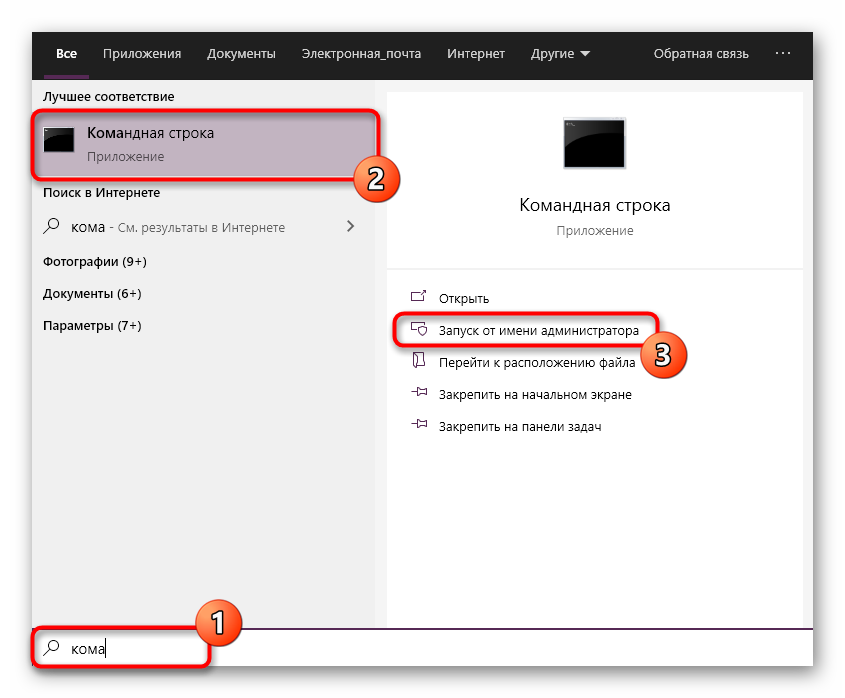
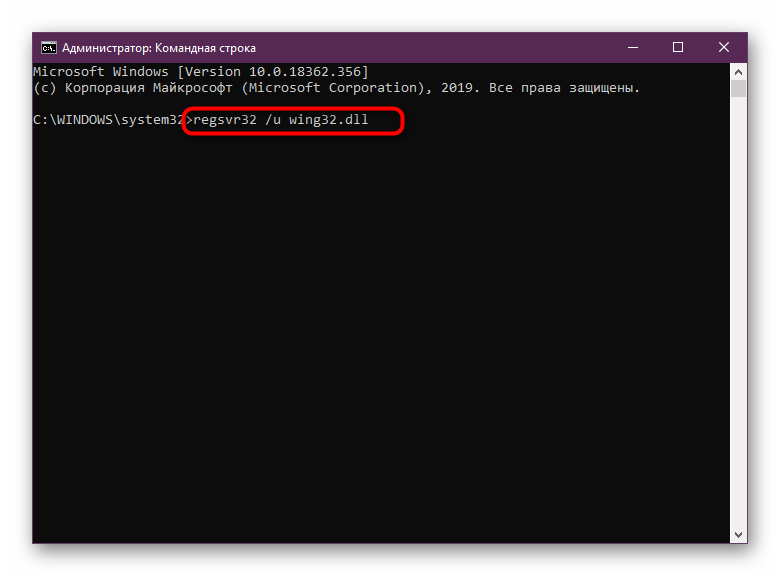
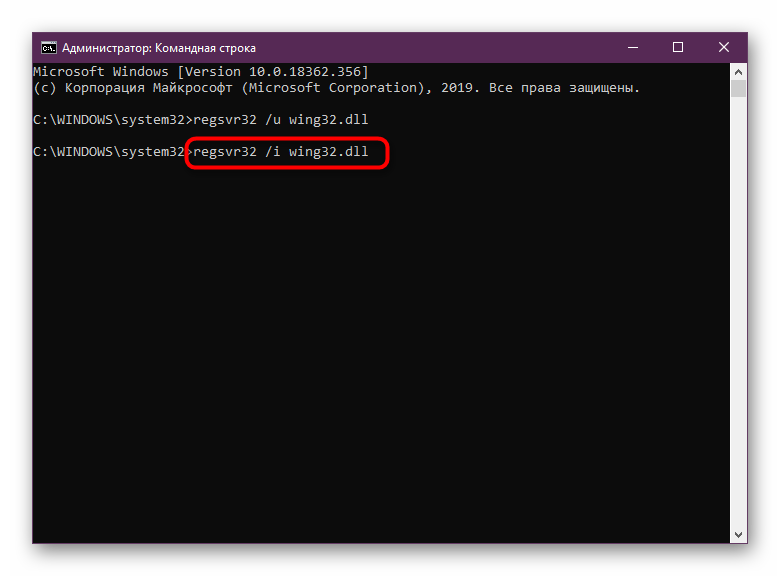
Jak widać, implementacja tej metody nie jest skomplikowana, a po określeniu wszystkich poleceń możesz od razu przystąpić do prób uruchomienia Heroes 2, ponieważ zmiany zaczną obowiązywać natychmiast i bez ponownego uruchamiania komputera.
Metoda 3: Ręcznie zainstaluj bibliotekę DLL
Brak niezbędnych plików do gry nie jest rzadkością, szczególnie w przypadku pirackich zgromadzeń entuzjastów. Jeśli posiadacz licencji musi ponownie zainstalować aplikację tylko wtedy, gdy nie ma tam ważnego elementu, „piraci” sami naprawiają błędy. Pomagają w tym specjalnie sprawdzone narzędzia do dystrybucji plików DLL i innych elementów. Należy jednak zachować szczególną ostrożność, ponieważ wiele bezpłatnych witryn rozprzestrzenia wirusy pod przykrywką samych bibliotek. Skoncentrujemy się na płatnym rozwiązaniu.
- Jako przykład bierzemy pełnowartościowe oprogramowanie DLL-FILES.COM CLIENT. W nim programiści stworzyli ogromny katalog plików DLL różnych kategorii, ale ich pobranie będzie możliwe dopiero po zakupie pełnej wersji oprogramowania. Możesz to zrobić, klikając powyższy link. Po instalacji uruchom oprogramowanie i użyj paska wyszukiwania, aby wprowadzić nazwę wymaganej biblioteki.
- Następnie kliknij duży pomarańczowy przycisk z napisem „Wyszukaj plik DLL” .
- Zostaniesz przeniesiony na stronę wyników wyszukiwania. Tutaj znajduje się tylko jeden element. Kliknij nazwę pliku, aby przejść do strony instalacji.
- Pozostaje tylko kliknąć przycisk „Zainstaluj” . Jako lokalizację obiektu możesz wybrać folder systemowy Windows lub katalog główny gry według własnego uznania.
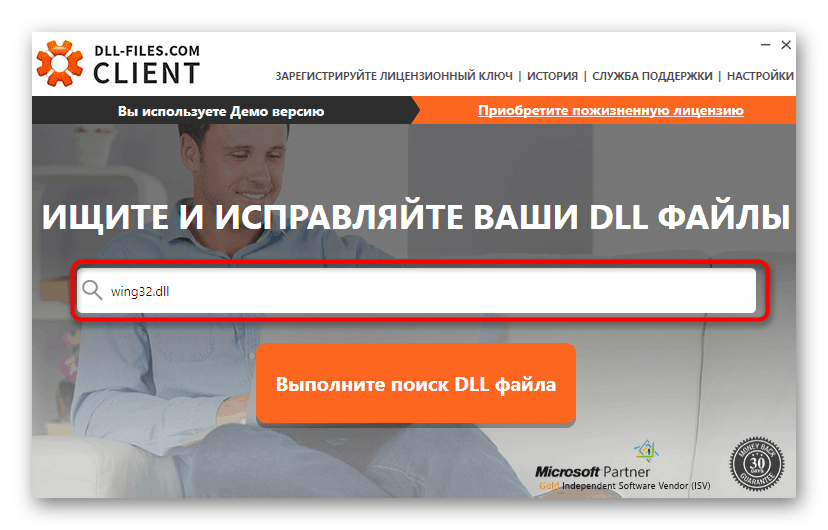
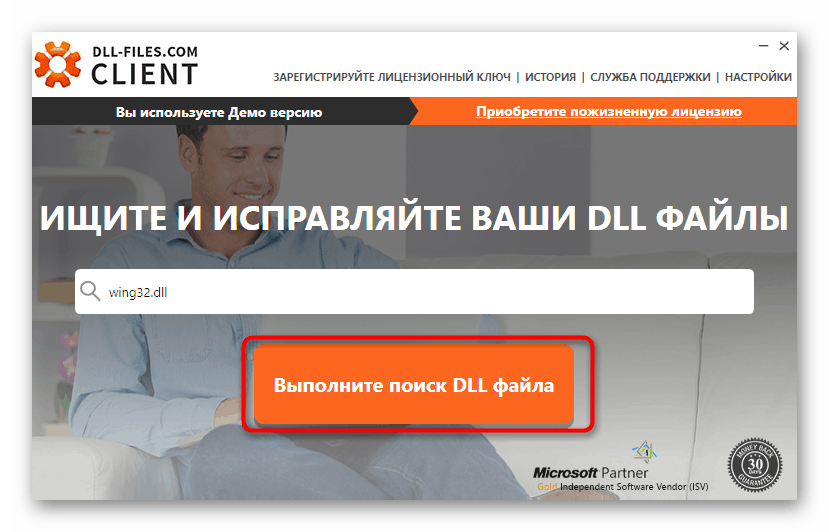
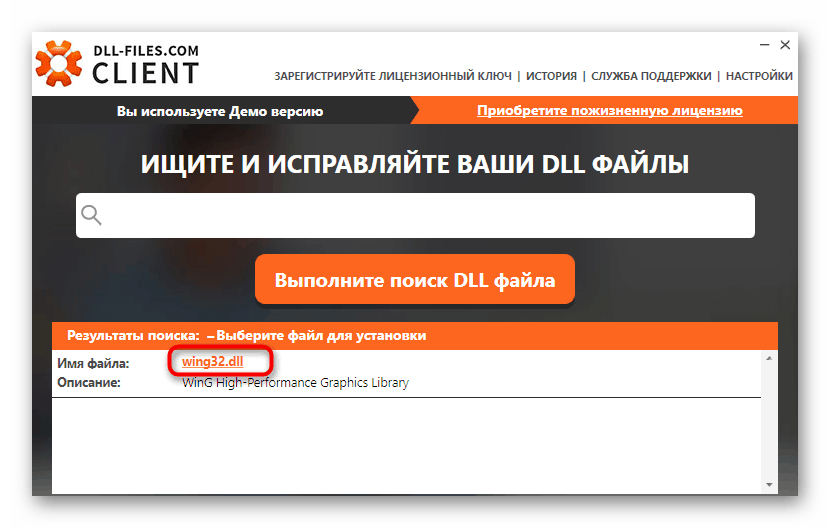
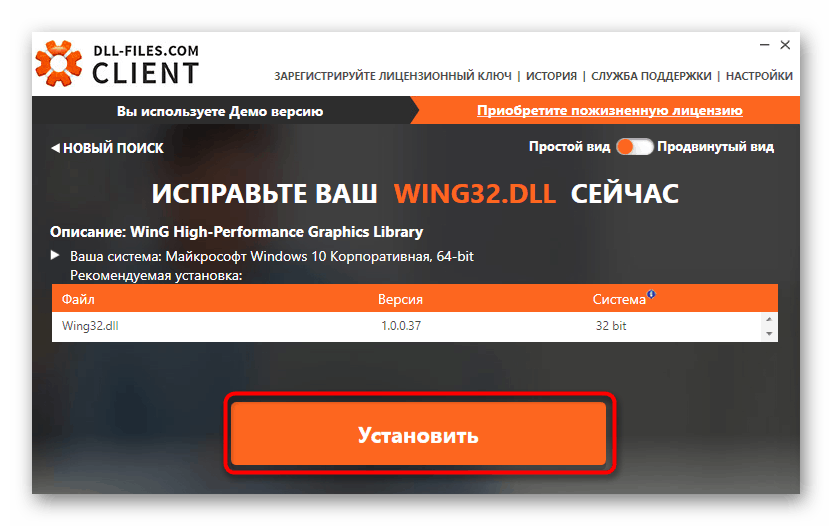
Nie wszyscy użytkownicy mogą skorzystać z opcji przedstawionej powyżej, ponieważ nie każdy jest skłonny zapłacić za takie oprogramowanie lub nie chce korzystać z KLIENTA DLL-FILES.COM. Następnie zalecamy skorzystanie z alternatywnych opcji, których zasada działania w najbardziej rozszerzonej formie została opisana w osobnym materiale na naszej stronie poniżej.
Więcej informacji: Jak zainstalować bibliotekę DLL w systemie Windows
Metoda 4: Zaktualizuj sterowniki karty graficznej
Z niewielkich oficjalnych informacji uzyskano informację, że wing32.dll aktywnie współdziała z komponentem graficznym różnych aplikacji. Z tego możemy wywnioskować, że w jakiś sposób zależy to również od oprogramowania karty graficznej zainstalowanej w komputerze. Chociaż ta metoda nie została dokładnie zbadana, w przypadku niepowodzenia poprzednich instrukcji radzimy sprawdzić, czy są dostępne aktualizacje dla twojego komponentu. Jeśli zostaną znalezione, zainstaluj je, a następnie przejdź do testowania tego rozwiązania, uruchamiając Heroes 2.
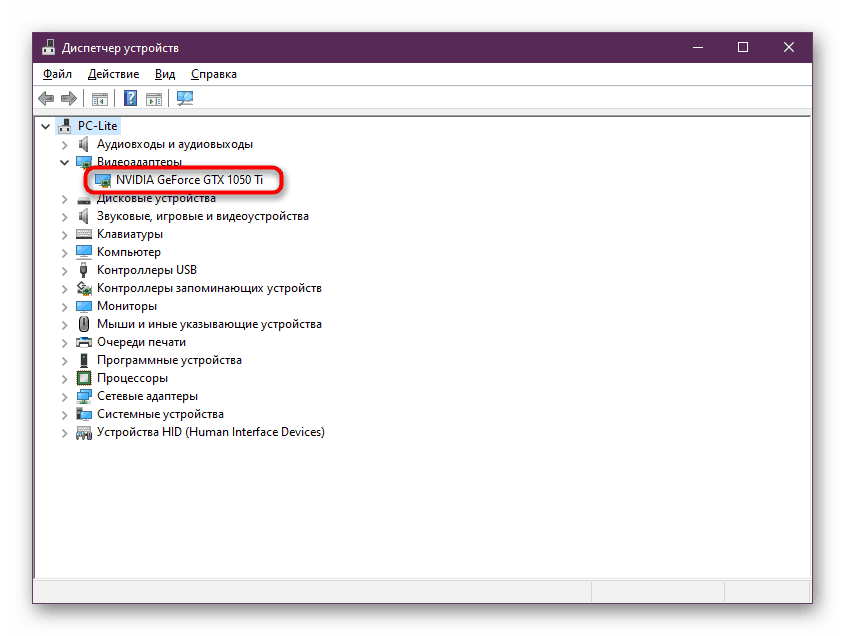
Czytaj więcej: Aktualizacja sterowników karty graficznej AMD Radeon / NVIDIA
Metoda 5: Ustaw ustawienia zgodności
Rozważana dziś gra została wydana dawno temu, ponieważ czasami ma konflikty z najnowszymi wersjami systemów operacyjnych, co prowadzi do błędów podczas uruchamiania. Ten problem rozwiązano przez ręczne ustawienie opcji zgodności z Windows 7 lub XP.
- Znajdź plik wykonywalny Heroes 2 i kliknij go prawym przyciskiem myszy. W wyświetlonym menu kontekstowym wybierz element „Właściwości” .
- Poszukaj „Zgodności” wśród wszystkich obecnych zakładek.
- Aktywuj ten tryb, zaznaczając odpowiedni element.
- Następnie rozwiń listę podręczną i wybierz odpowiednią wersję systemu operacyjnego.
- Inne parametry są opcjonalnie ustawiane. Użyj ich, gdy poprzednie zmiany nie powiodły się.
- Po dokonaniu zmian nie zapomnij ich zapisać, klikając „Zastosuj” .
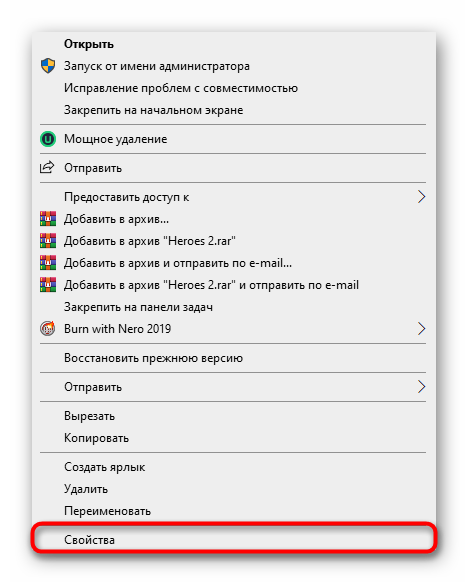
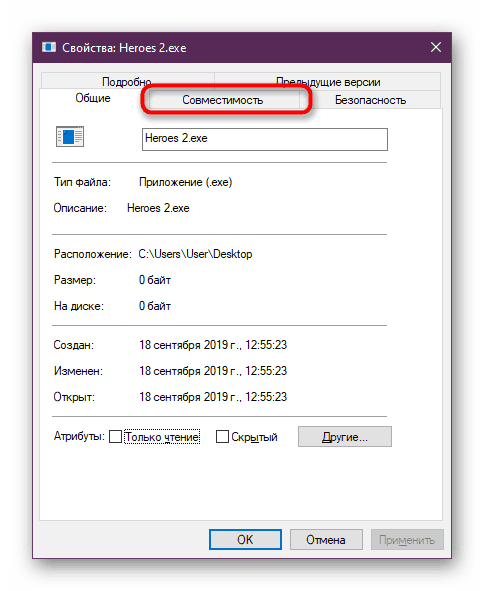
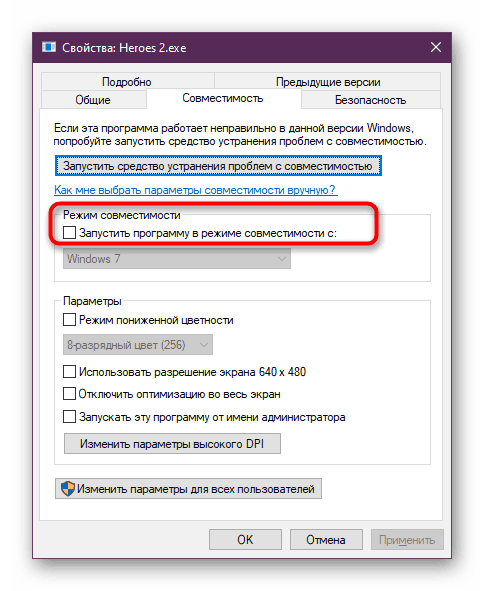
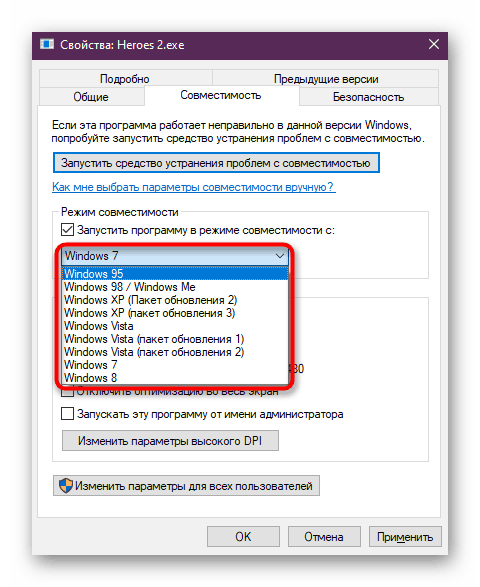
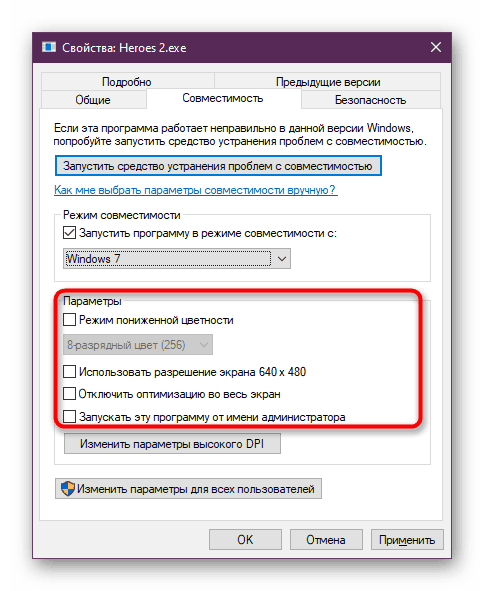
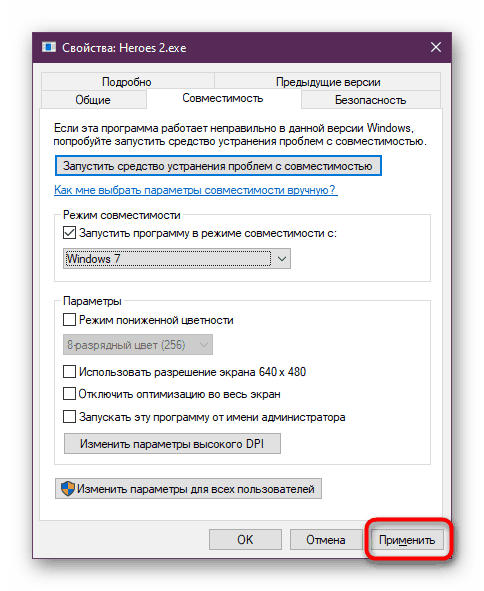
Podczas uruchamiania aplikacji Heroes 2. zapoznałeś się z pięcioma różnymi metodami rozwiązania problemu z plikiem wing32.dll. Wystarczy postępować zgodnie z instrukcjami, aby szybko naprawić sytuację. Jednak podczas korzystania z pirackich zestawów nie zapominaj, że mogą zostać uszkodzone. Uważnie przeczytaj komentarze na stronie przed pobraniem, a także spróbuj ponownie przepakować, jeśli żadna z metod nie okazała się skuteczna.